来源:互联网 时间:2023-05-30 13:05:19
PDF格式是目前应用最广泛的文档格式之一,不仅具有良好的保密性和可读性,而且它还可以在不同的操作系统和设备上进行无缝阅读。在需要发送文件或打印文件时,我们通常会将它们转换为PDF格式。此外,将文档转换为PDF格式也能够避免因不同电脑上的字体差异而导致的显示问题。那么,如何将电脑格式转换为PDF格式呢?下面就为大家介绍几种简便的方法。
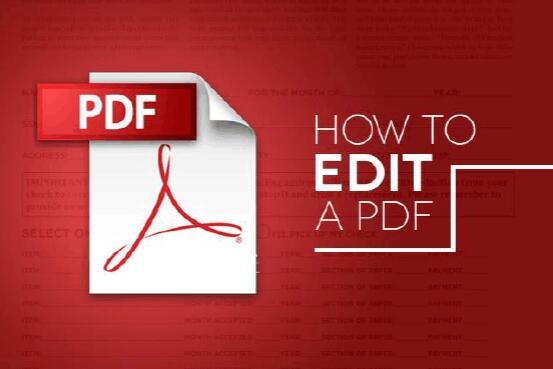
目前市面上有不少免费的PDF转换器,例如:AdobeAcrobat、Pandoc、PDFCreator、PDFMate等。这些转换器支持批量转换,用户只需简单地将需要转换的文件拖入软件界面,并选择输出文件夹即可实现文件格式的转换。此外,这些软件还支持PDF文档的加密功能,以保护PDF文件的安全性。
在电脑上使用在线转换工具是另一个非常简便的方法,这类工具可以在线将各种文档格式转换为PDF格式,而无需下载任何软件。最常用的在线转换工具包括:Zamzar、Smallpdf、PDF.io等。使用这些工具的时候,用户只需要上传需要转换的文件,选择转换格式,并等待几秒钟即可完成文件的转换。
在使用Word或其他软件编辑文档后,用户也可以通过使用打印功能将文件转换为PDF格式。用户只需打开文件-选择打印-打印机选择“MicrosoftPrinttoPDF”-点击打印即可在电脑上生成PDF格式的文件。
如果你需要将Markdown格式的文档转换为PDF格式,那么你可以使用GitHubPages来实现。在使用GitHubPages转换前,你需要将Markdown文档上传到GitHub上,并在项目的Settings中开启GithubPages功能。之后,用户在地址栏中输入"项目地址/index.pdf"便可以直接在浏览器中预览PDF格式的文档。
对于拥有Windows10操作系统的用户,系统自带的MicrosoftPrinttoPDF功能也为用户提供了快捷的PDF转换功能。用户只需打开需要转换的文件,点击打印-选择打印机“MicrosoftPrinttoPDF”-点击打印即可。
当然,如果你使用的是Office软件,例如Word或PowerPoint,那么你也可以直接在软件中使用PDF转换器。用户只需打开文件-选择“文件”-点击“另存为”-在下拉菜单中选择“PDF”即可实现将文件格式转换为PDF。
通过以上几种方法,用户可以方便快捷地将各种文件格式转换为PDF格式,以实现更好的文件共享、传输和打印。